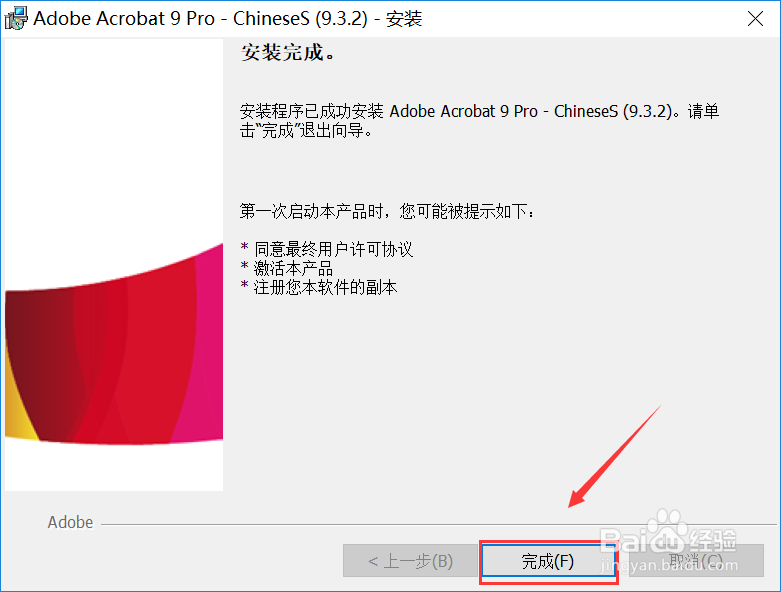1、首先我们下载安装文件,如下图所示链接: https://pan.baidu.com/s/1SxgwBQv0IQ98pHGPYFNVJg 密码: 8idy
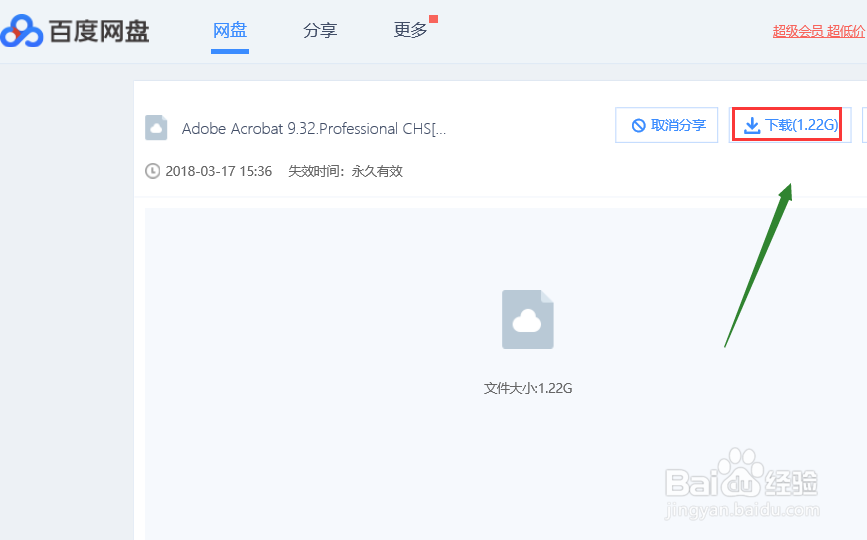
2、下载后解压缩或者用虚拟光驱打开,运行autoplay程序文件,如下图所示

3、点击安装adobe acrobat pro9按钮,如下图所示
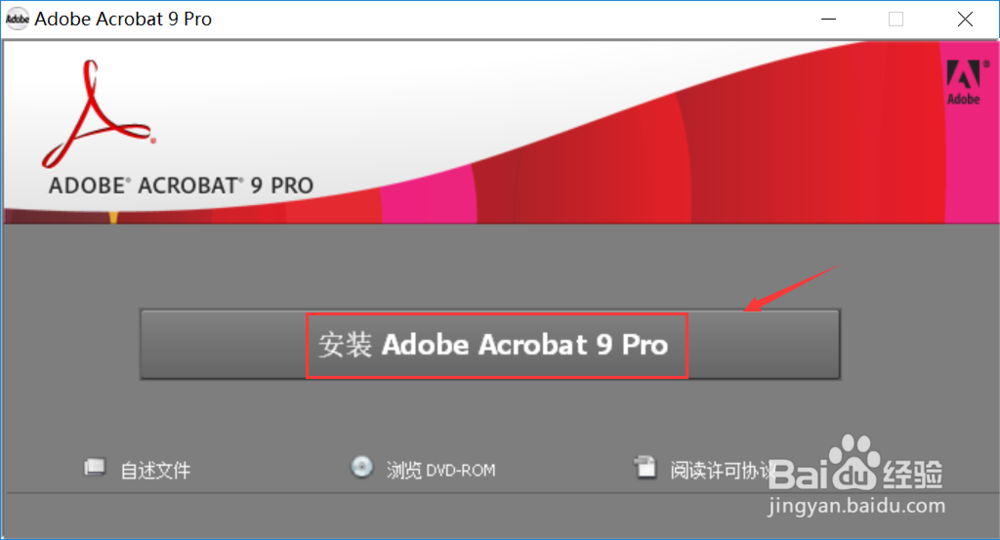
4、开始安装点击下一步,如下图所示

5、系统会自动填入序列号,如果填写不成功,可以自行输入,点击下一步按钮,如下图所示
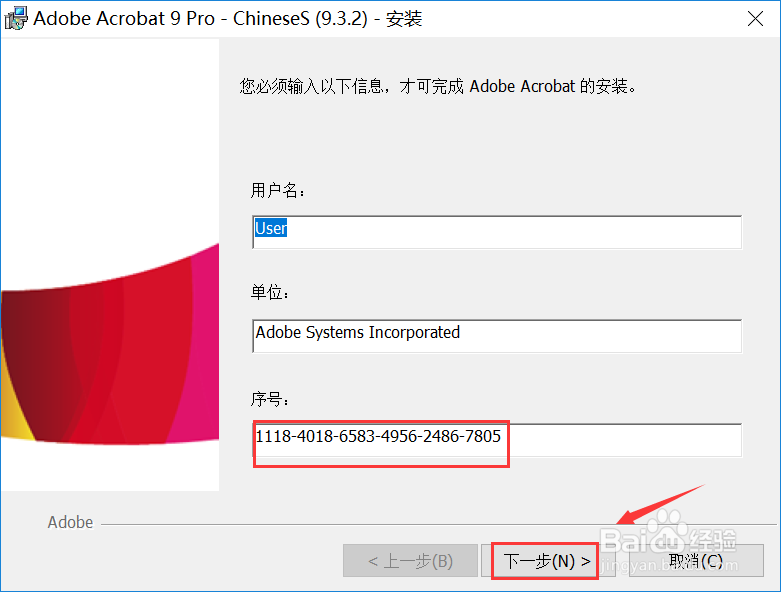
6、选择你的安装模式,我们以自定义为例,点击下一步,如下图所示

7、选择安装路径,以及你要安装的功能,点击下一步,如下图所示
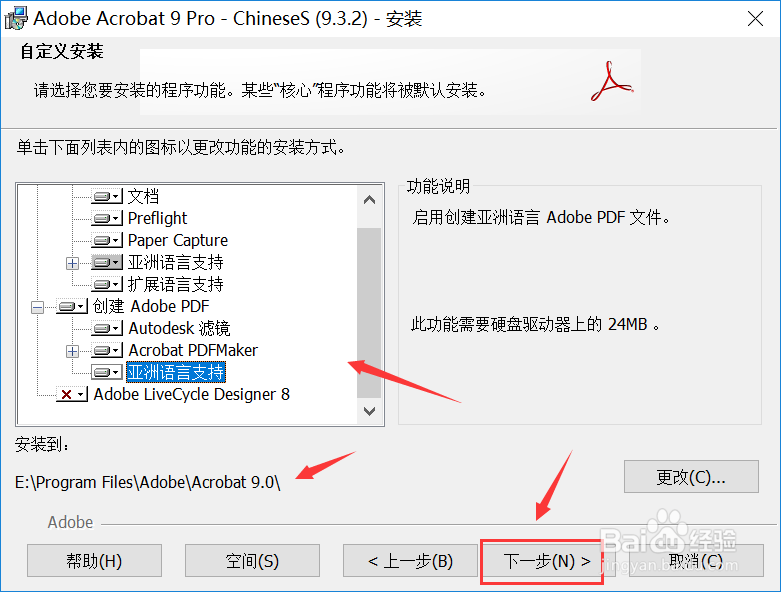
8、设置完成,点击安装按钮,开始安装,如下图所示

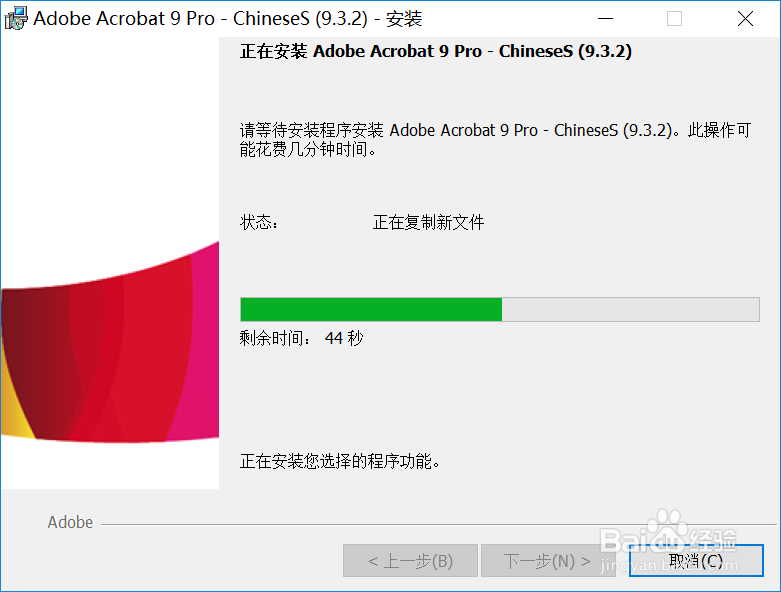
9、安装成功,点击完成按钮,如下图所示